Вставка картинки в видео помогает не только сделать фильм более ярким и информативным, но и скрыть дефекты съемки. Аналогичным способом в видеоролик вставляется логотип компании и любое другое изображение для поднятия рейтинга фильма.

Шаг 1. Скачать Windows Movie Maker на компьютер
Новая улучшенная версия популярной программы доступна для отечественных пользователей. Дистрибутив загружается через ссылку на электронной почте. Установка производится за несколько минут, после чего она занимает совсем немного места на жестком диске и полностью готова к использованию на протяжении бесплатного периода.
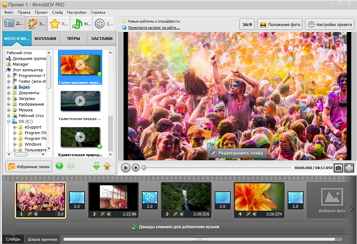
Шаг 2. Загрузить видео в утилиту
Запустите программу с ярлыка на рабочем столе. Далее выберите пункт «Новый проект», перейдите в основное меню, и через вкладку «Добавить» найдите и перетащите в нижнюю рабочую ленту видео для редактирования (или дважды щелкните по нему левой кнопкой мыши).
Как вставить фото в видео с помощью Киностудии
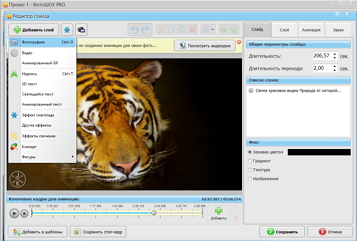
Шаг 3. Вставляем картинку в видео
В правом окне предпросмотра видео нажмите на иконку «Редактировать слайд». Нажмите на кнопку воспроизведения, и передвиньте ползунок на место, где хотите вставить новое изображение. Нажмите на паузу. Далее на изображение зеленого крестика в верхнем левом углу редактора.
Выберите пункт «Фотографию», найдите изображение в памяти компьютера, и нажмите «Открыть». Переместите картинку в нужную часть экрана. Справа нажмите на иконку «Фото фильтры», с помощью ползунков выставьте новые значения для яркости, контрастности и насыщенности. Предлагаем здесь воспользоваться встроенной коллекцией эффектов, например, старинное фото (поставьте галочку напротив соответствующего пункта). Нажмите «Сохранить».
Совет! С помощью встроенных инструментов программы Windows Movie Maker из картинки можно сделать полноценный мультимедийный слайд. Загрузите картинку отдельно от видео, наложите на нее анимированные эффекты, светящийся текст, звук. Сохраните как видео, и далее вставьте в любой из фильмов.
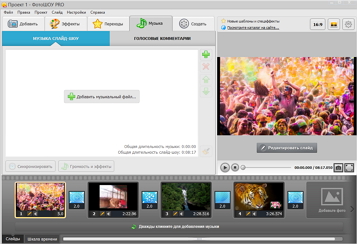
Шаг 4. Наложить музыку на видео с картинкой
В основном меню утилиты перейдите на вкладку «Музыка», нажмите на иконку «Добавить музыкальный файл», найдите его в памяти ПК, при необходимости – синхронизируйте длительность музыки и видеоряда через одноименную иконку.
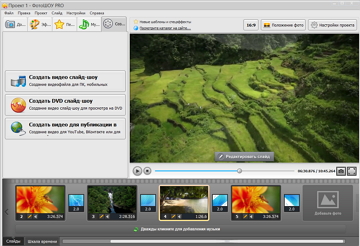
Шаг 5. Сохранить видео с картинкой
Данным образом на видео можно добавлять неограниченное число картинок, а через иконку «+» в окне редактора слайда – любые другие эффекты, анимированные GIF, надписи и клипарт. Видеоролик с необычными элементами оформления, скомбинированными между собой, всегда производит яркое впечатление на зрителя.
Как вставить картинку в видео | Секреты видеомонтажа 2021
После того, как вы вставили видео в картинку в киностудии, программа предлагает сохранить фильм в любом из популярных форматов. Перейдите на вкладку «Создать» и нажмите на нужную иконку, например, видео для мобильных телефонов. Сохраните рабочий проект, далее утилита автоматически выставит настройки качества для видео, запустите процесс конвертации, и через несколько минут проект будет готов.
Другие статьи по теме:
- Что такое футажи и как ими пользоваться?
- Как сделать gif анимацию из видео и картинок
- Как создать видео на компьютере из фотографий
Источник: movie-maker.su
Как добавить картинку в видео в Киностудии?
Функционал программы Виндовс Лайф, стандартно присутствующей во всех операционных системах от Microsoft, позволяет оперативно создавать высококачественные клипы на любительском уровне, используя как видео или аудиофайлы, так и графические изображения.
Таким образом, возникает вполне закономерный вопрос у пользователей утилиты киностудия Windows: «Как вставить картинку в видео?».
Особенности работы с графическими изображениями в Киностудии Windows Live
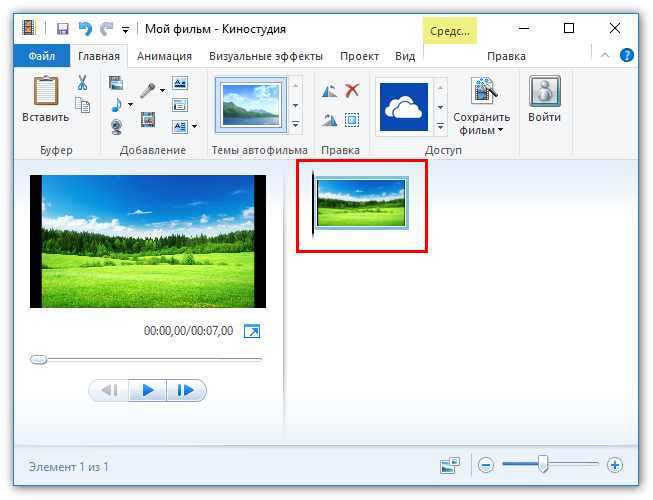
Киностудия Windows Live позиционируется как программа для любительского редактирования различных клипов и создания фильмов. Добавление графических изображений позволяет разбавить монотонность видеоряда, придать ему живости и акцентировать необходимые детали.
Представляем вашему вниманию основные принципы вставки иллюстраций Виндовс Лайф.
Добавление картинки в Киностудию Windows
Чтобы вставить изображение в видеоряд Виндоус Лив, необходимо выполнить следующие шаги:

- Запустить программу «Киностудия Windows» любым удобным для пользователя способом.
- На панели инструментов выбрать вкладку «Главная».
- Выбрать кнопку «Добавить видео и фотографии».
- В открывшемся проводнике выбрать необходимые файлы и нажать кнопку «Открыть».
Скачать Киностудию для Windows 10
После описанных выше манипуляций в окно проекта импортируются выбранные картинки, которые можно редактировать, переставляя местами, меняя время их показа и добавляя разнообразные визуальные эффекты.
Визуальные эффекты и анимация в Windows Live
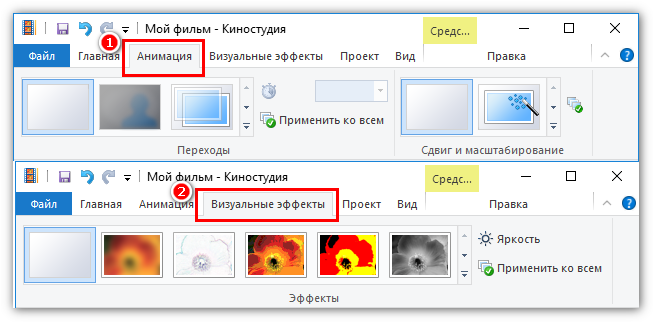
Видеоряд без анимированных эффектов выглядит скудно и непривлекательно. Чтобы картинка была более «живой» следует задуматься о применении специальных программных вмешательств для настройки способа перехода от кадра к кадру и добавлении различных фильтров.
Киностудия предлагает пользователям достаточно ограниченные возможности настройки перехода от кадра к кадру, а именно:
- Переходы (на панели инструментов представлены эскизы анимации);
- Сдвиг и масштабирование (также настраиваются в зависимости от возможностей программы и предпочтений пользователя).
Обратите внимание! По умолчанию, длительность перехода в киностудии составляет показатель 1,50. Данный параметр регламентируется определенными пределами, однако его можно изменить в настройках (чем меньше коэффициент, тем длительнее эффект). Функция «Применить ко всем» дает возможность отрегулировать одинаковое время перехода между кадрами.
Дополнительные графические эффекты
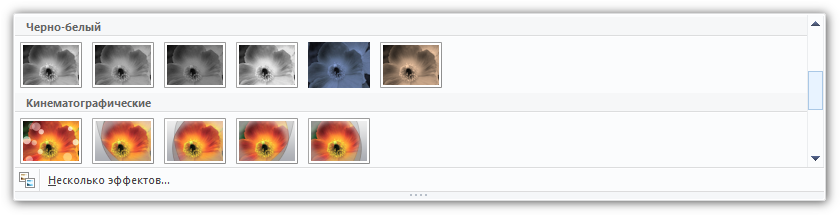
Интерфейс программы Windows Live позволяет также применять определенные эффекты непосредственно к изображениям. По умолчанию таких фильтров 26, которые можно добавлять как индивидуально, так и в комбинации, и каждый из них отличается своей оригинальностью, позволяя добавить создаваемому фильму особенной уникальности и живости.
Внимание! Для первой картинки количество эффектов несколько меньше, ведь она по умолчанию считается титульной.
Источник: kinostudiya-windows.ru
Как вставить картинку в Киностудии Windows Live

Помощь
Автор Avtor На чтение 4 мин. Просмотров 1.5k. Опубликовано 22.01.2020
Основой для любого клипа или фильма, создаваемого в этом видеоредакторе, будут добавленные фотографии или видеофайлы. Вставить картинку в Киностудии можно несколькими способами.
- Добавление рабочего материала
- Импорт файлов с устройства
- Добавление фото к видео
- Добавление видео
Добавление рабочего материала
Перед тем, как приступить к работе по монтажу, нужно вставить в рабочее поле необходимые файлы. Добавлять можно практически все известные форматы графических файлов.
Чтобы загрузить фотографии в работу :
- Открыть Киностудию Windows Live. Нажать на рабочую область приложения.
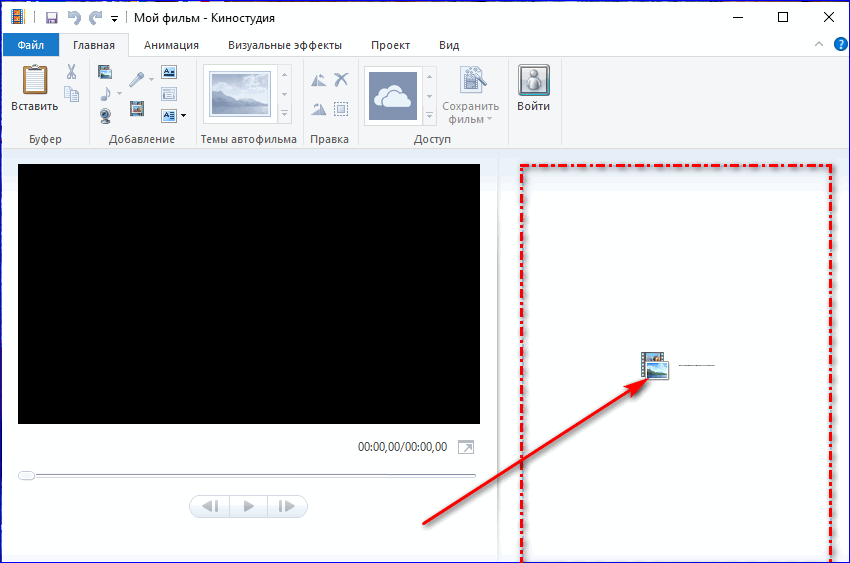
- Нажатие откроет окно Проводника, которое отобразит файлы, доступные для работы. С помощью указанного выпадающего списка можно отобразить тип добавляемых объектов. Вставить можно как фотографии, так и видео.
- Выбрав несколько картинок из рабочего окна с помощью сочетания клавиш Ctrl+ЛКМ, можно принять их в работу. Для этого следует нажать на кнопку «Открыть». Добавленное появится в рабочей области Киностудии Windows Live.
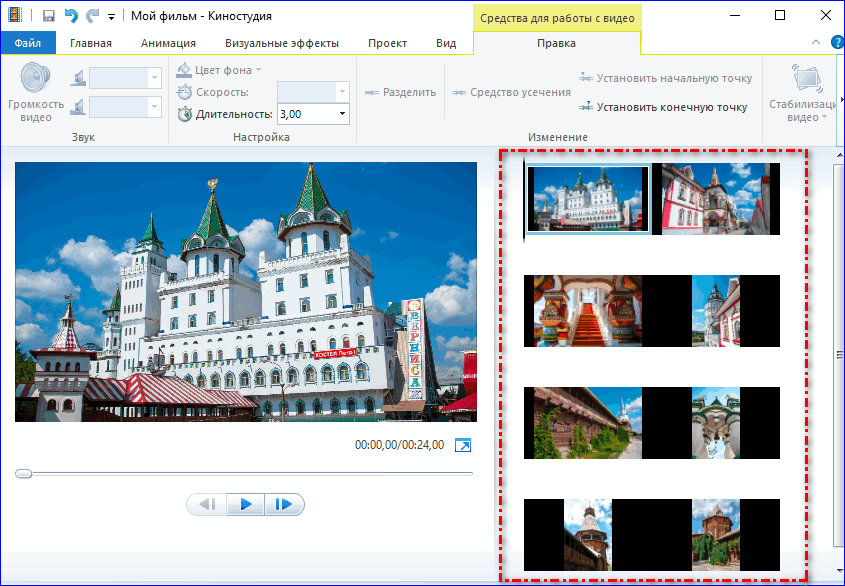
Также можно вставить картинки в Киностудию другим путем:

- Нужно открыть вкладку «Главная».
- Далее следует нажать кнопку «Добавить видео и фотографии».
- Откроется окно, в котором можно выбрать фотографии для работы в приложении.
- После этого надо кликнуть по кнопке «Открыть».
Добавленные картинки появятся в рабочем окне Киностудии.
Пользователь может перемещать картинки в нужном порядке, просто перетаскивая их мышью.
Импорт файлов с устройства
Если на компьютере нет нужных файлов, их можно импортировать с камеры, смартфона или другого устройства. Чтобы это осуществить, нужно:
- Подключить внешнее устройство с помощью USB-кабеля к компьютеру.
- Выбрать вкладку «Файл».
- После этого надо выбрать пункт «Импортировать с устройства».
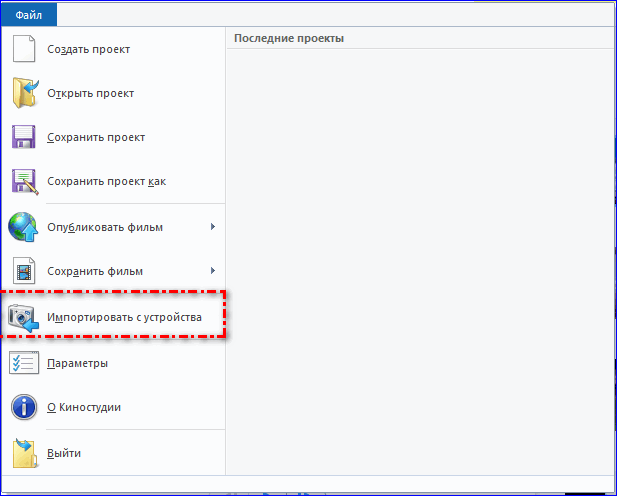
- В появившемся окне следует выбрать устройство, с которого надо импортировать файлы. После выбора нужно нажать по кнопке «Импорт».
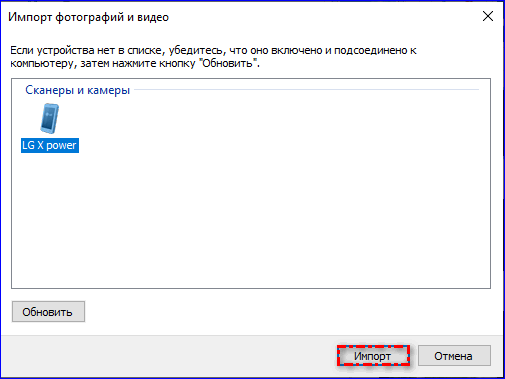
- После этого из обнаруженных на устройстве файлов нужно выбрать нужные и нажать «Импортировать».
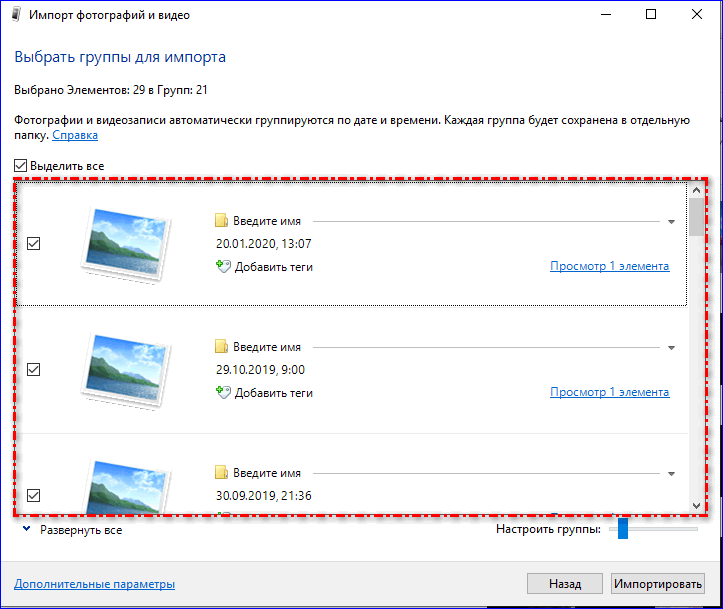
Для удобства пользователя фотографии и видеозаписи будут сгруппированы по дате и времени. Так будет проще загрузить большое количество файлов одной тематики.
Фотографии, выбранные пользователем, появятся в рабочем поле. Импортированные картинки будут доступны для монтажа и обработки с помощью анимации.
Добавление фото к видео
В уже размещенный в программе видеофайл можно интегрировать фото. Для начала с помощью вышеописанных способов надо добавить фильм на монтажный столик, вставить же картинку в видео можно так:
- Следует выбрать добавленный фильм из рабочей области.
- В выбранном файле нужно перетащить разделительный ползунок с помощью удержания левой клавиши мыши в желаемое место.
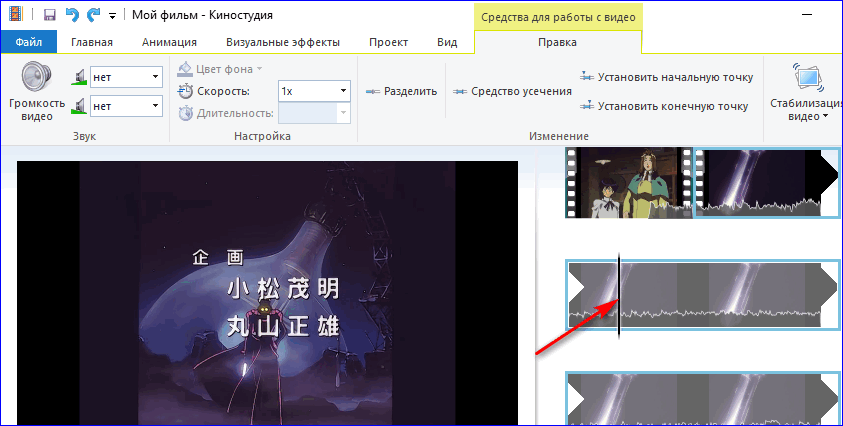
- Затем нужно нажать на кнопку «Разделить».
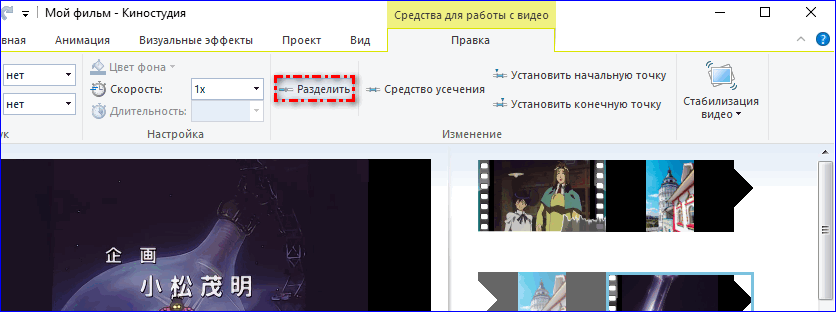
- Файл будет поделен на две части. Далее надо вставить фото в видео, перетащив фотографию с помощью мыши в разрыв между двумя частями.
Результатом будет фрагмент фильма, в который будет вмонтирован кадр. С помощью настроек можно будет задать длительность появления добавленной картинки на экране.
Добавление видео
К сожалению, наложить видео на видео в Киностудии невозможно. Средствами Киностудии Windows Live можно вставить видеофрагмент в уже добавленный в работу файл. Это можно сделать следующим образом:
- Перед добавлением видео на монтажный столик его можно обработать. Потребуется увеличить размер окна раскадровки для того, чтобы точнее смонтировать нужный фрагмент. После этого следует воспользоваться средством установления начальных и конечных точек монтажа.
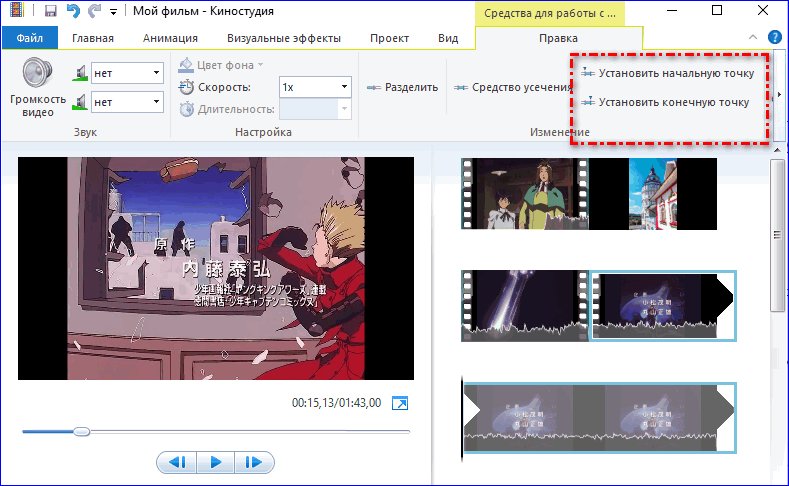
- Передвигая ползунки точек монтажа по раскадровке, можно установить границы видеофрагмента. Кадры, которые не входят в этот интервал, будут удалены.
- С помощью кнопки «Средство усечения» можно задать временные рамки нужного фрагмента.
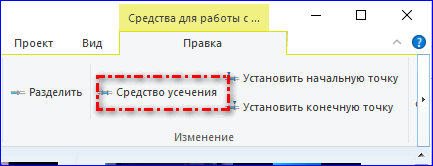
- Смонтировав кадры нужным образом, можно приступать к интеграции другого фрагмента.
- Выбрав нужный момент фильма с помощью передвижения ползунка, надо нажать кнопку «Разделить».
- После этого требуется нажать на вкладке «Главная» кнопку «Добавить видео и фотографии».
- После нужно перетащить добавленную вставку в разрыв, сделанный в смонтированном фильме.
Вставка картинок в Киностудию Windows Live — это то, без чего нельзя начать работу с этим видеоредактором. Добавленный материал позволит создать клип из фотографий или даже фильм.
Источник: movie-maker-windows.ru